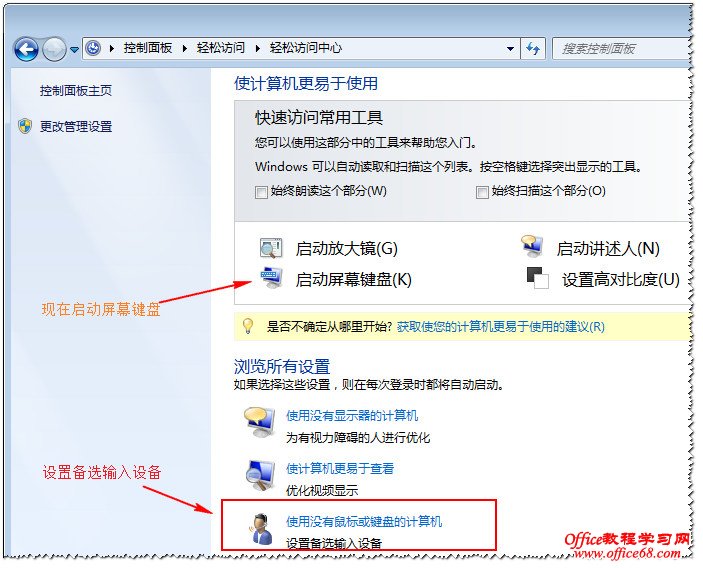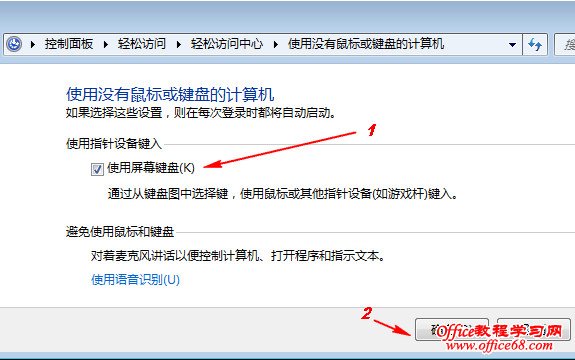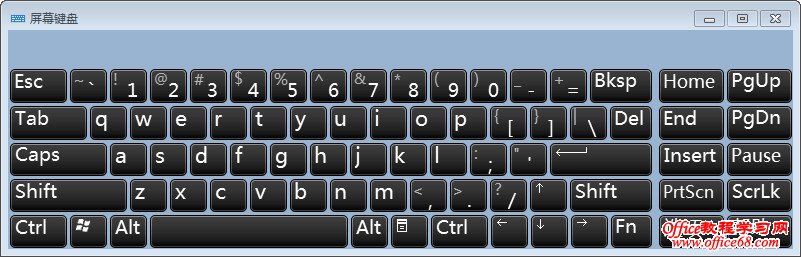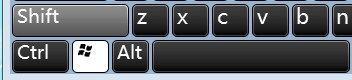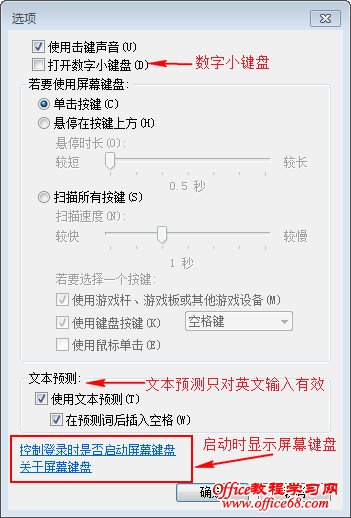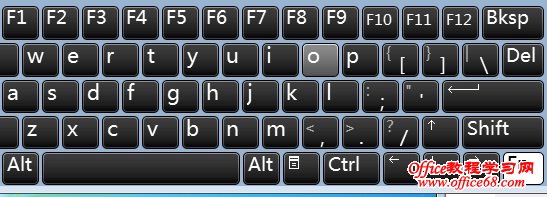辅助输入:Windows7屏幕键盘使用宝典
| 屏幕键盘主要是面向临时取代物理键盘作为数据输入或控制使用,支持单键和组合键输入,相比网银上的屏幕键盘,windows 7等系统自带的键盘安全性相对要低一些,还是要比物理键盘要好,作为特殊帐号密码输入或临时的服务器管理时,有时还是用的着。 一、启动Windows 7的屏幕键盘Windows 7屏幕键盘之前有个众多周知的38数字BUG,不过现在已经修复了,启动后Windows 7屏幕键盘方法: 1、依次点击:开始-》控制面板-》轻松访问-》轻松访问中心,如果只是临时启动屏幕键盘,只需要点击图中的启动图标,如果需要每次登录启动屏幕键盘,可以通过设置“使用没有鼠标或键盘的计算机”进行。
2、设置每次登录启动 选择使用屏幕键盘,则会每次登录自动启动屏幕键盘,然后选择确定即可。
3、屏幕键盘启动界面
二、Windows 7屏幕键盘用法介绍1、常用输入就不用说了,很简单,只需要注意一点,需要随时注意当前焦点窗口,否则可能会点了半天没反应。简单的操作方法是在该窗口或输入框中点击一下,然后再点击屏幕键盘,如果是对桌面操作点击桌面一次,对工具栏操作点击工具栏一次,然后结合使用TAB键或上下左右箭头进行控制。 2、切换输入法,一般是CTRL+空格键,语言轮换:CTRL+SHIFT,具体可以参考本机的输入法属性设置情况,延伸阅读:三十个最常用的Windows 快捷键。 3、CTRL+SHIFT组合键效果:
4、开始菜单效果,注意需要点击两次才会显示,开始菜单需要结合TAB或上下左右箭头键使用。
5、打开屏幕键盘的小键盘 需要通过点击上述主界面中的选项(OPTIONS)设置,其中的悬停输入等没意思太慢了,如下图:
小键盘部分截图:
6、输入带有F1,F2,F3,F4等组合键方法 先按下FN功能键,上面的数字键、加减号等于号会自动变成F1到F12,然后再去按其它热键,或者反过来也可以。
|